В современном интернете без электронной почты очень и очень тяжело. Ведь она потребуется не только для того чтобы обмениваться письмами с другими людьми, но и для регистрации на множестве сайтов, ресурсов и приложений. Без электронного адреса в сети сейчас действительно как без рук.
И если у вас ее никогда не было или по какой-то причине вы потеряли доступ к старому почтовому ящику, то сегодня мы разберемся как быстро и оперативно зарегистрировать email, даже если у вас есть доступ только к телефону на Android или iOS и нет компьютера под рукой.
Как создать электронную почту на Айфоне
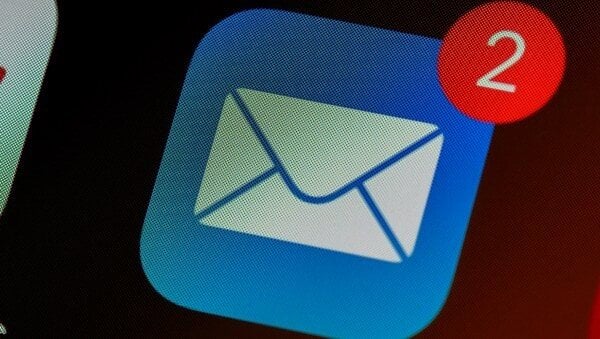 Источник: cnews.ru / Значок почты в iOS с непрочитанными сообщениями
Источник: cnews.ru / Значок почты в iOS с непрочитанными сообщениями
Как у большой и технологичной компании, у Apple, разумеется, есть и собственный почтовый сервис, доступ к которому легко получить с помощью телефона на iOS. Чтобы зарегистрировать адрес на iPhone достаточно выполнить несколько действий:
- Откройте на вашем телефоне «Настройки», затем выберите ваш профиль и перейдите во вкладку «iCloud».
- В открывшемся меню найдите пункт «Почта» и далее просто следуйте инструкциям, которые появятся на экране смартфона.
- Готово, теперь у вас есть собственная почта с доменом @icloud.com, которая, к тому же, будет привязана к вашему Apple ID.
Если вдруг по каким-то причинам у вас не получается создать почту с помощью данного метода, то всегда можно перейти на официальный сайт iCloud.com через встроенный браузер и попробовать создать ее там.
Как узнать адрес почты на айфоне
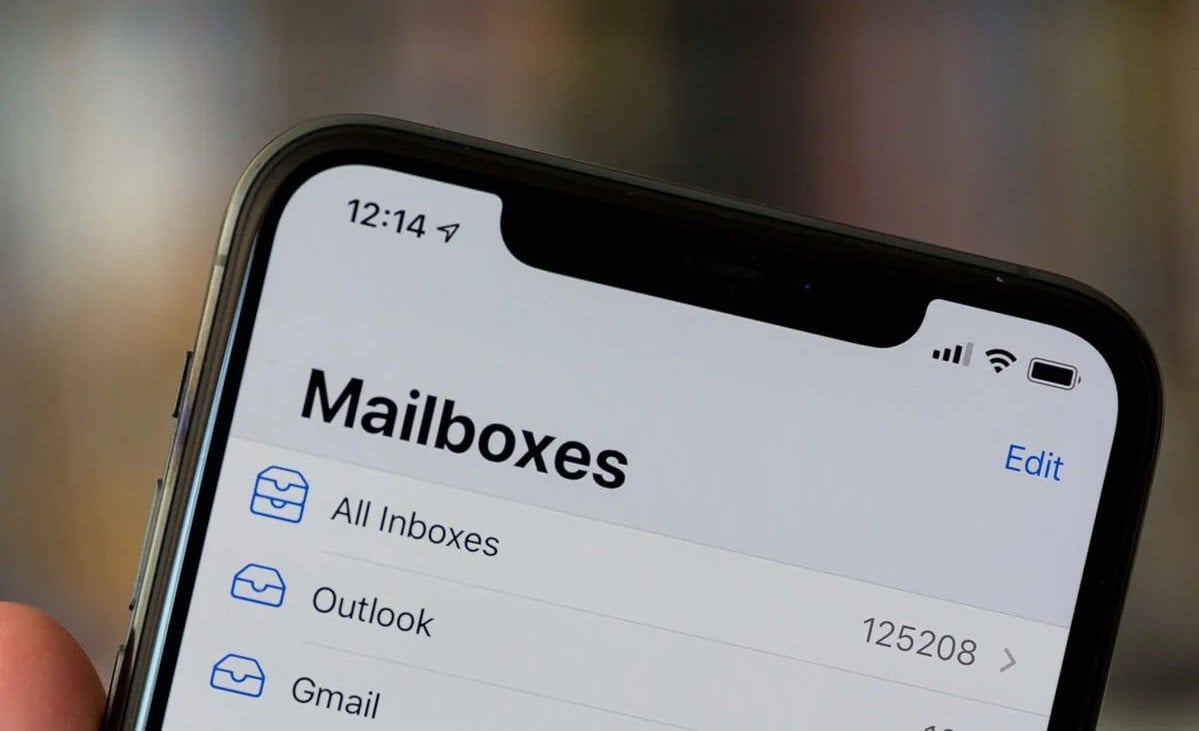 Источник: appleinsider.ru / Почтовый ящик на iOS
Источник: appleinsider.ru / Почтовый ящик на iOS
Если вы уже создавали почтовый ящик при первом запуске вашего iPhone или позже, но забыли его адрес, то не беда, его также можно посмотреть через «Настройки».
- В меню нажмите на свое имя и перейдите во вкладку «Вход и безопасность».
- Прямо сверху должна быть указана ваша почта, которая привязана к Apple ID.
Если вы забыли пароль, то восстановить его можно будет либо опять же через официальный сайт iCloud, либо на самом устройстве, перейдя в раздел «iCloud» и нажав на пункт «Забыли Apple ID или пароль». После этого просто следуйте появившимся инструкциям и вы сможете восстановить доступ к вашей почте.
Как поменять пароль для почты на Айфоне
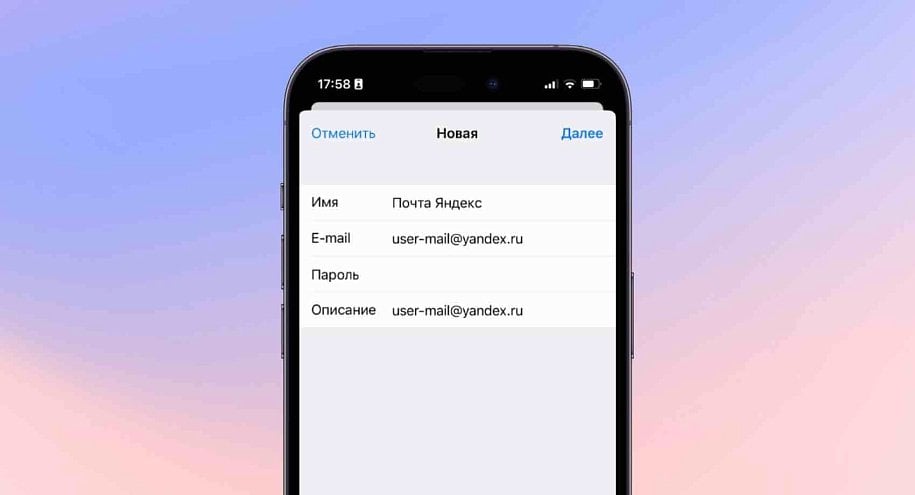 Источник: iphones.ru / Пример настроек почтового адреса на iPhone
Источник: iphones.ru / Пример настроек почтового адреса на iPhone
Если почта у вас уже есть и вы даже помните все данные, но требуется поменять пароль для нее, то сделать это тоже не составит больших трудностей.
- Сначала идем в настройки и ищем там раздел «Почта, адреса».
- Далее просто выбираем адрес почты, у которой хотим изменить данные, и кликаем на нее.
- В разделе нужного нам аккаунта крутим вниз и кликаем на «Пароль».
- Вводим старые и новые данные, нажимаем «Сохранить» и радуемся жизни!
После этой операции не забудьте записать новый пароль сразу в несколько источников, чтобы не потерять доступ к вашему аккаунту в дальнейшем, если забудете его.
Почта на iPhone через сторонние сервисы
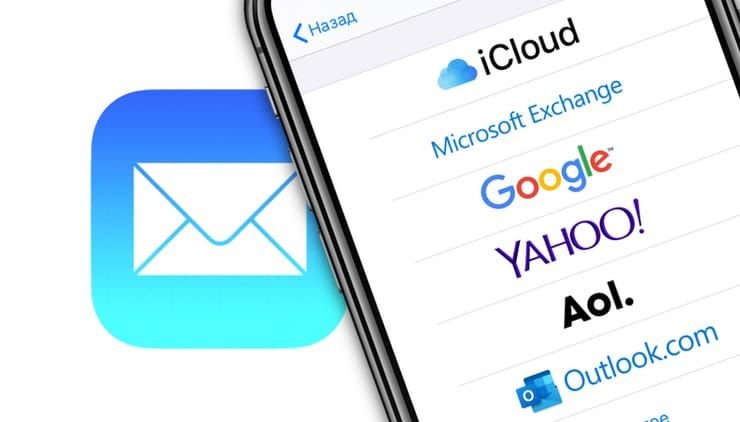 Источник: yablyk.com / Список разных почтовых сервисов, доступных на устройствах Apple
Источник: yablyk.com / Список разных почтовых сервисов, доступных на устройствах Apple
Но если вы почему-то не фанат iCloud или по каким-то другим причинам хотите себе ящик с другим адресом после @, то вы можете воспользоваться сторонними сервисами. Такими как, например, Яндекс Почта, mail.ru, gmail или другими.
Вы можете как скачать эти приложения через App Store, так и зайти на страницы этих сервисов через Safari. Однако мы все же рекомендуем воспользоваться App Store, чтобы точно не попасть на мошеннические сайты, которые только притворяются известными почтовыми сервисами, а на самом деле хотят просто украсть ваши персональные данные.
Как создать электронную почту на андроиде
В целом процесс глобально мало чем отличается, от такого же на Айфоне, но вот детали могут быть совершенно разными. Так что тоже разберем несколько самых известных и распространенных способов.
Где посмотреть почту на андроид
Если у вас телефон уже давно, то, скорее всего, вы регистрировались в Google Play и других сервисах компании. А там, при регистрации, необходимо иметь электронную почту. Поэтому у вас она точно есть, даже если вы ее забыли.
Посмотреть адрес, который использовался при регистрации, можно в настройках любого из сервисов Google или в настройках самого устройства внутри пункта, который обычно носит название «Аккаунт Google».
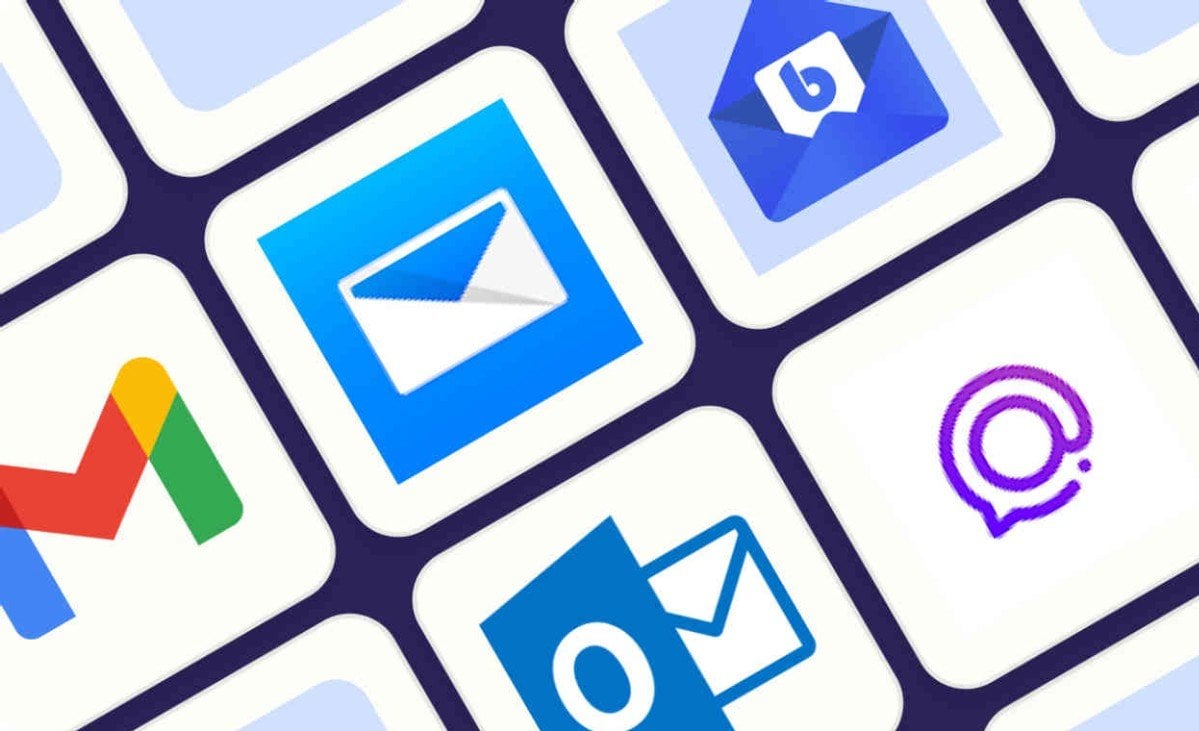 Источник: canarymail.io / Список разных доступных почтовых сервисов на Android
Источник: canarymail.io / Список разных доступных почтовых сервисов на Android
Как завести новую почту на Android
На андроиде у вас может быть привязано сразу несколько аккаунтов почты, поэтому удалять старые, чтобы добавить новые необязательно. Однако и такая возможность присутствует. Ну а чтобы управлять привязанными аккаунтами необходимо проследовать в отдельный пункт настроек в меню:
- Сначала выбираем Google, затем переходим в «Управление аккаунтом Google».
- После этого в верхней части экрана надо выбрать раздел «Личная информация».
- Далее найдите «Контактную информацию» и нажмите «Адрес электронной почты».
- Нажмите на параметр «Адрес электронной почты аккаунта Google» и следуйте дальнейшим инструкциям телефона.
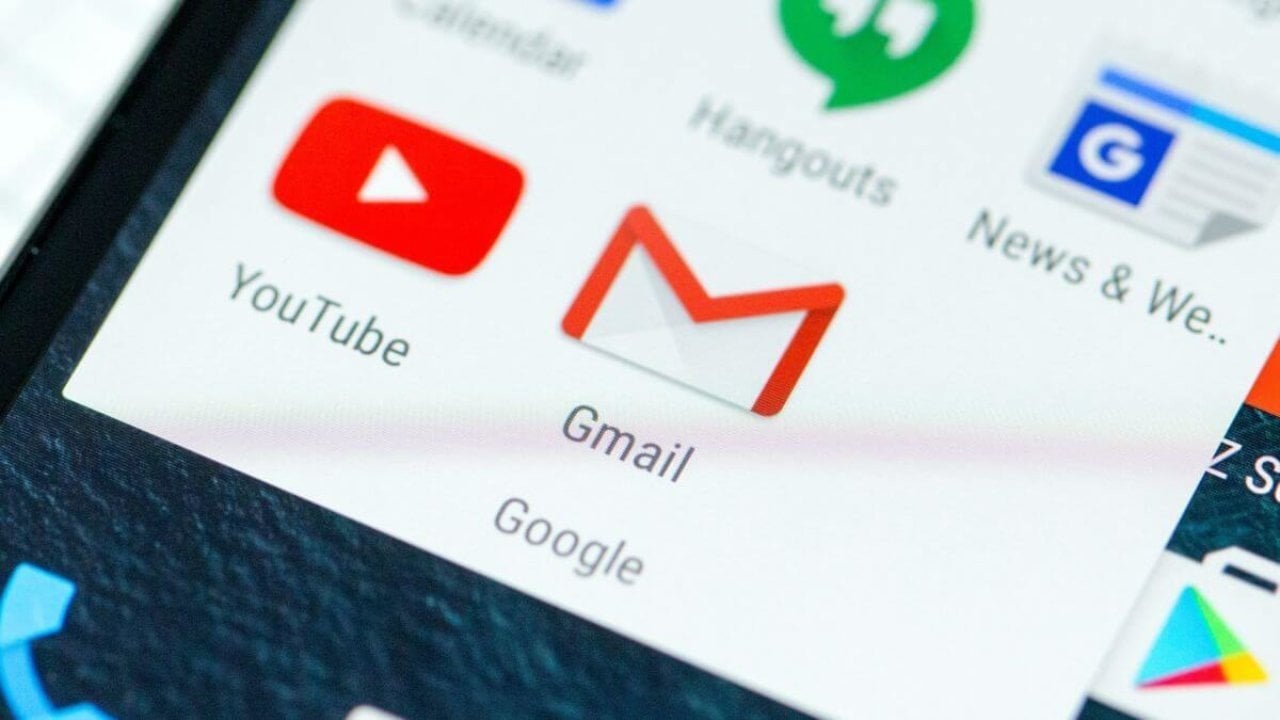 Источник: Androidinsider.ru / Значок приложения Gmail на Android
Источник: Androidinsider.ru / Значок приложения Gmail на Android
Если по какой-то причине последний пункт нельзя нажать или после нажатия ничего не открывается, то адрес электронной почты сменить или добавить новый не получится. Чтобы выяснить почему придется обращаться непосредственно в поддержку гугла, которую можно найти тут.
Как завести почту на Android через сторонние сервисы
Если у вас нет задачи сменить почту по умолчанию на устройстве, а нужно просто завести новый ящик, то можно воспользоваться кучей сторонних сервисов, которых в интернете тысячи. Самые популярные из них доступны в Google Play и с их установкой не должно возникнуть никаких проблем, если, конечно же, у вас достаточно свободного места на телефоне.
 Источник: Unisender.com / Логотипы сервисов почты, доступных на андроиде
Источник: Unisender.com / Логотипы сервисов почты, доступных на андроиде
Но, допустим, вы выбрали определенный сервис, но его клиента нет в Google Play, что делать тогда? Либо регистрироваться через браузер, что не всегда бывает удобно, либо скачивать почтовый клиент напрямую с сайта разработчика. Однако на андроиде по умолчанию нельзя устанавливать приложения со сторонних ресурсов, поэтому потребуется выполнить несколько действий:
- Опять переходим в настройки и ищем там «Защита конфиденциальности».
- Далее переходим в «Специальные разрешения» и далее находим пункт либо «Неизвестные источники», либо «Внешние источники», в зависимости от версии вашей системы.
- После этого просто переключаем специальный ползунок напротив приложения, из которого планируете скачивать и устанавливать APK. Например, если планируете просто скачать их из браузера, то следует найти Google Chrome или другой веб-обозреватель по умолчанию.
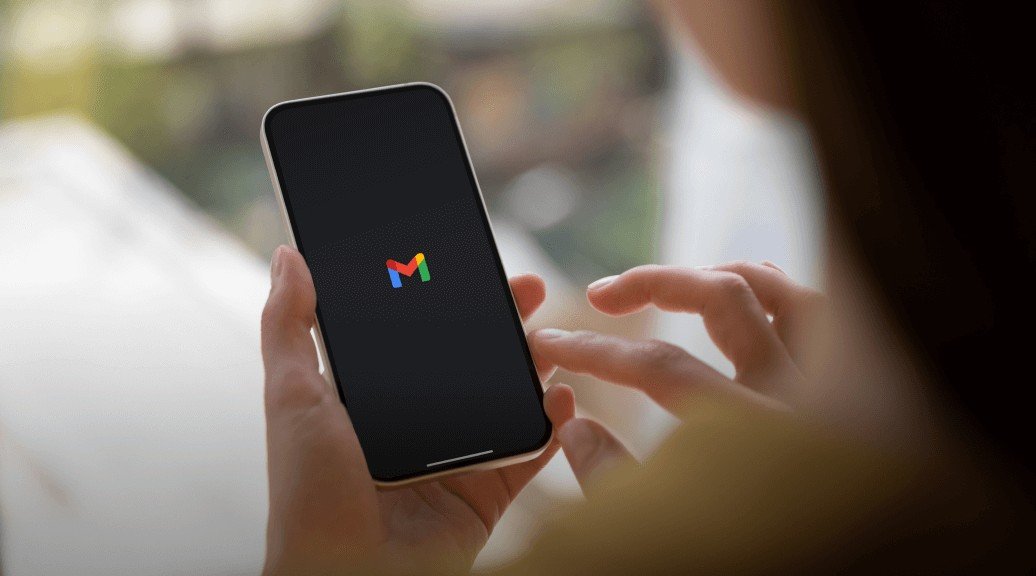 Источник: mvideo.ru / Процесс загрузки приложения Gmail на телефоне
Источник: mvideo.ru / Процесс загрузки приложения Gmail на телефоне
Главное не забывайте, что установка приложений из малоизвестных и не проверенных источников может быть опасна, поэтому идите на такой шаг только если безоговорочно доверяете разработчику. Иначе ваши личные данные, банковские карточки и многое другое, что хранится на телефоне, может попасть в руки к злоумышленникам, а это приведет к не самым приятным последствиям.
Заглавное фото: ios.gadgethacks.com


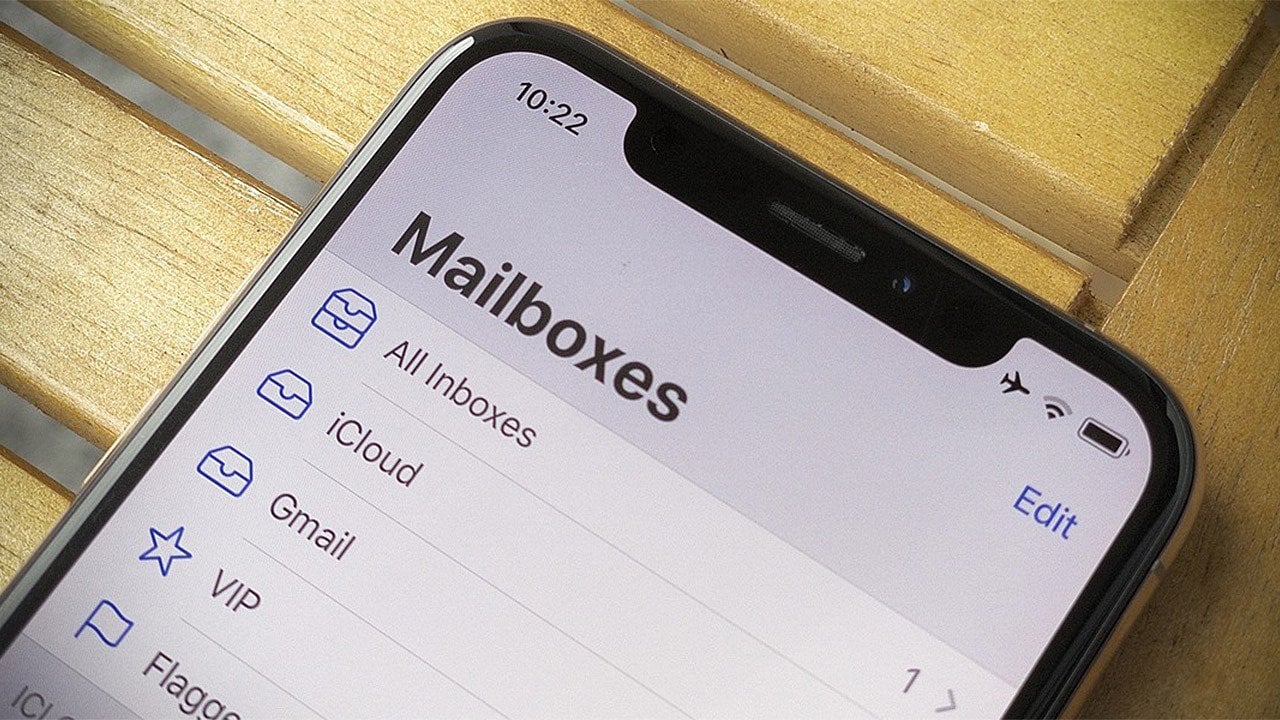
 Илья «neromog» Ленивцев
Илья «neromog» Ленивцев



















0 комментариев